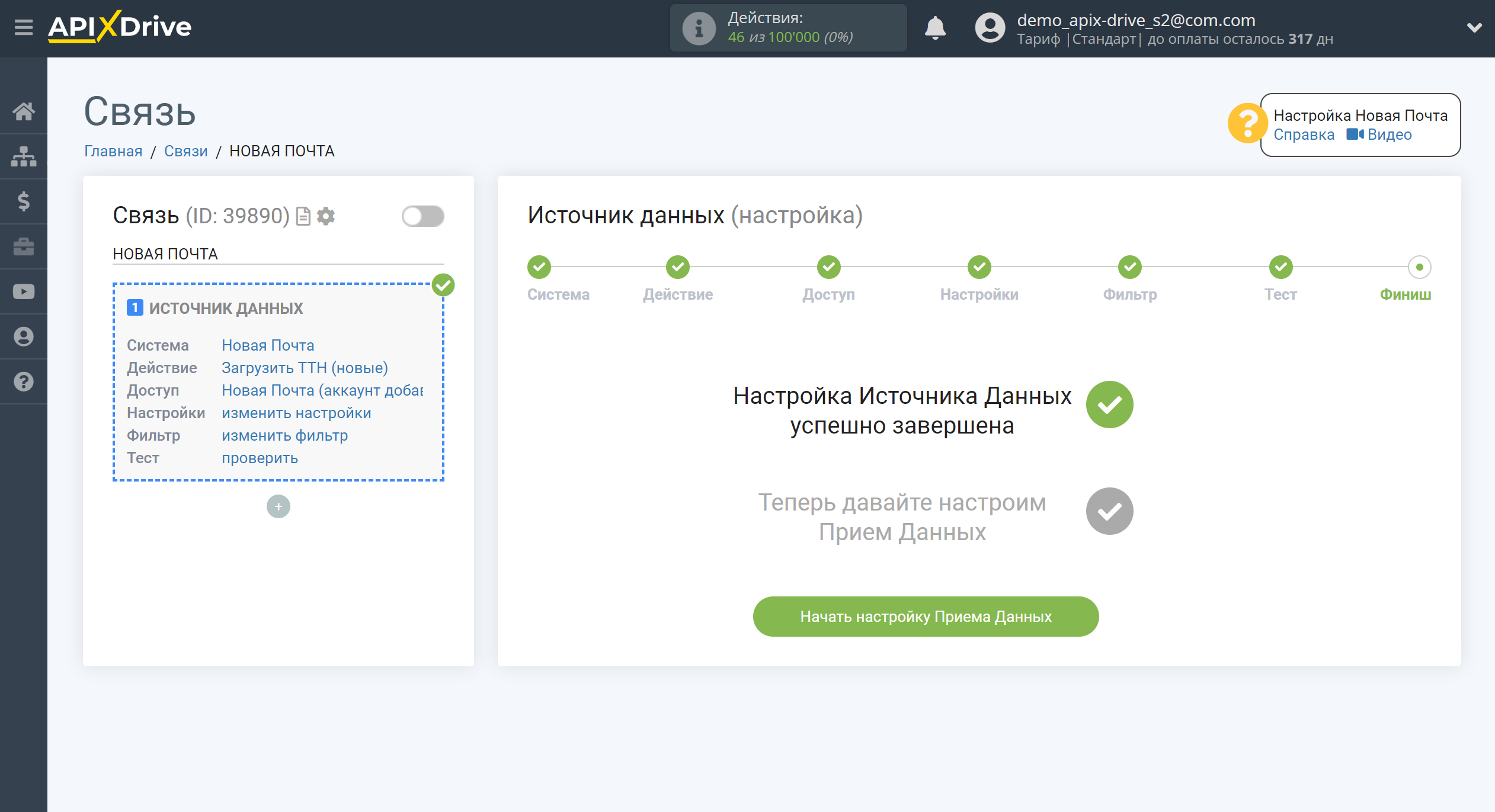Настройка Новая Почта
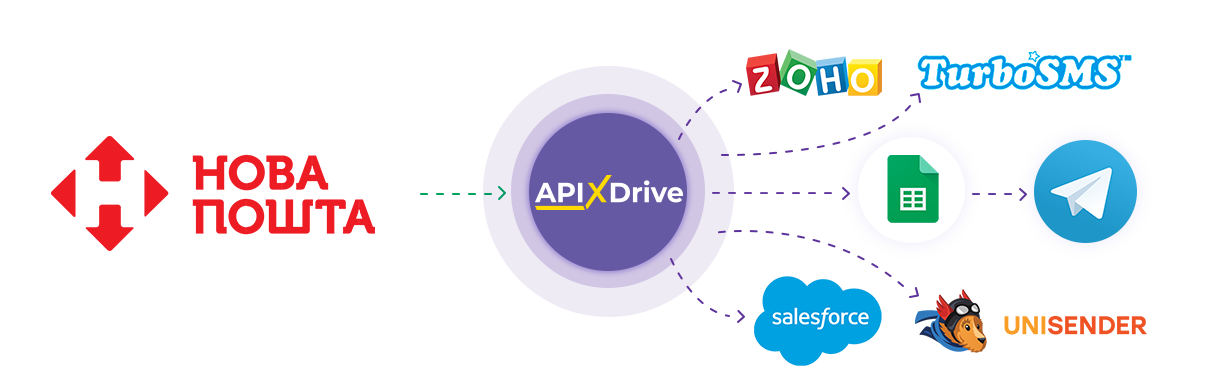
Интеграция позволит вам выгружать из личного кабинета Новая Почта новые ТТН или ТТН по статусу для передачи данных по ним в другие системы. Например, новые ТТН вы можете передавать в CRM, Google Sheets или отправлять в виде уведомлений в группу Telegram. Еще вы можете отправлять данные в сервис SMS или Email-рассылок. Это позволит наладить бизнес-процесс, автоматизировать и ускорить работу сотрудников.
Давайте вместе пройдем весь этап настройки получения данных по ТТН из личного кабинета Новой Почты!
Навигация:
1. Какие данные можно получать из Новой Почты?
2. Как подключить аккаунт Новой Почты к ApiX-Drive?
3. Настройка получения данных.
4. Пример данных по новой ТТН.
Для того чтобы начать настройку новой связи, кликните "Создать связь"
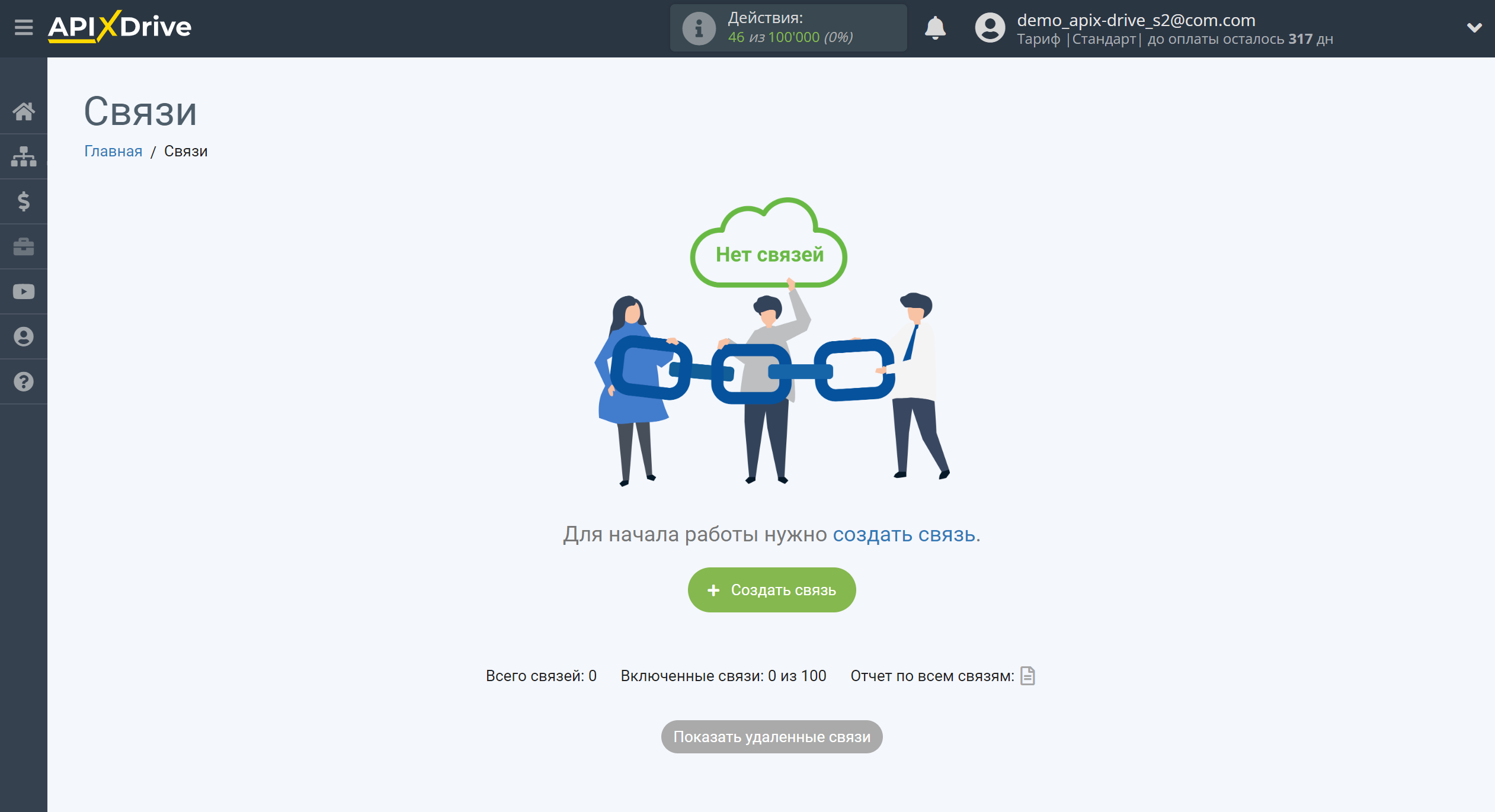
Выберите систему в качестве Приема данных. В данном случае, необходимо указать Новая Почта.
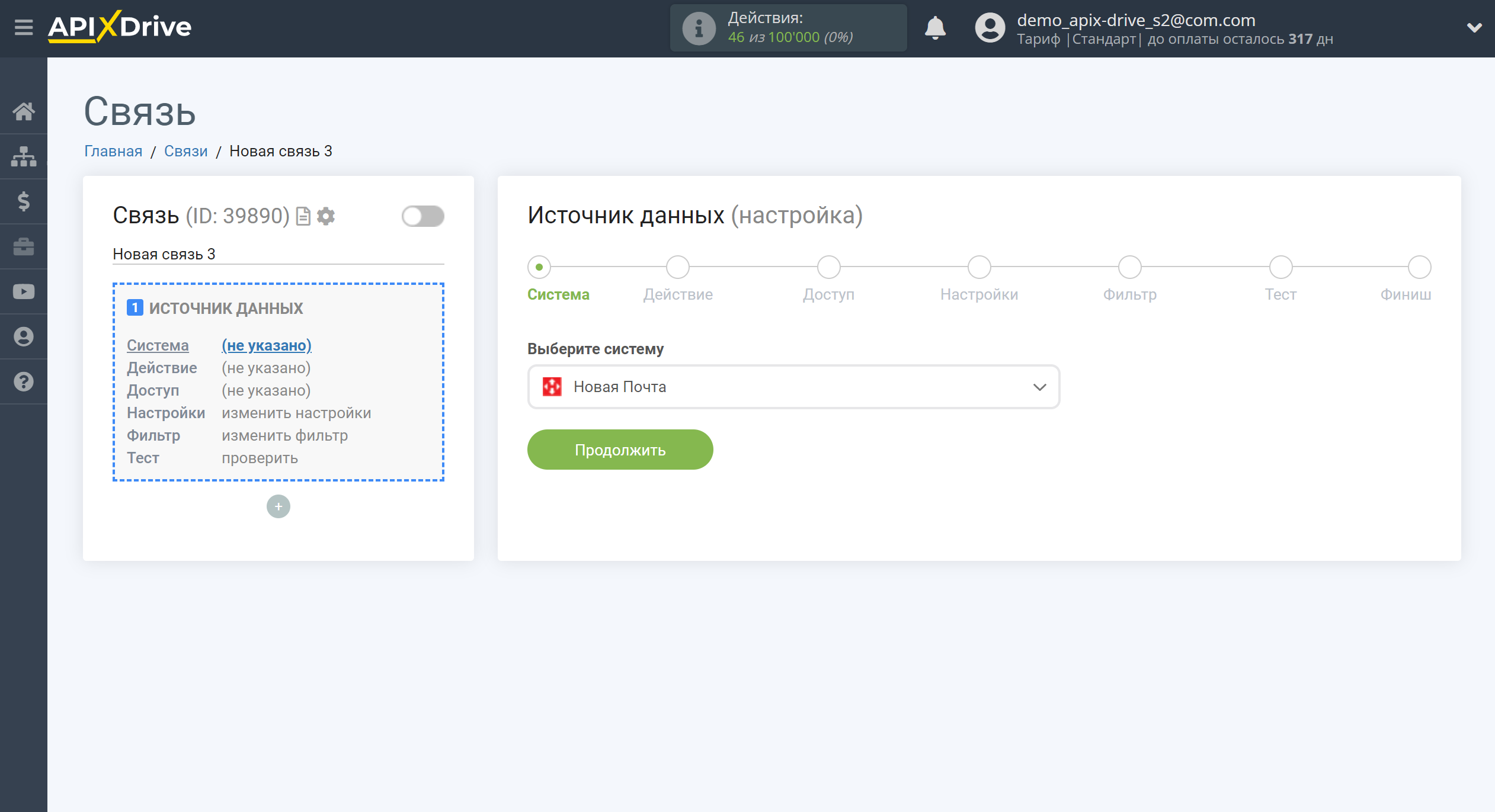
Далее, необходимо указать действие, например, "Загрузить ТТН (новые)".
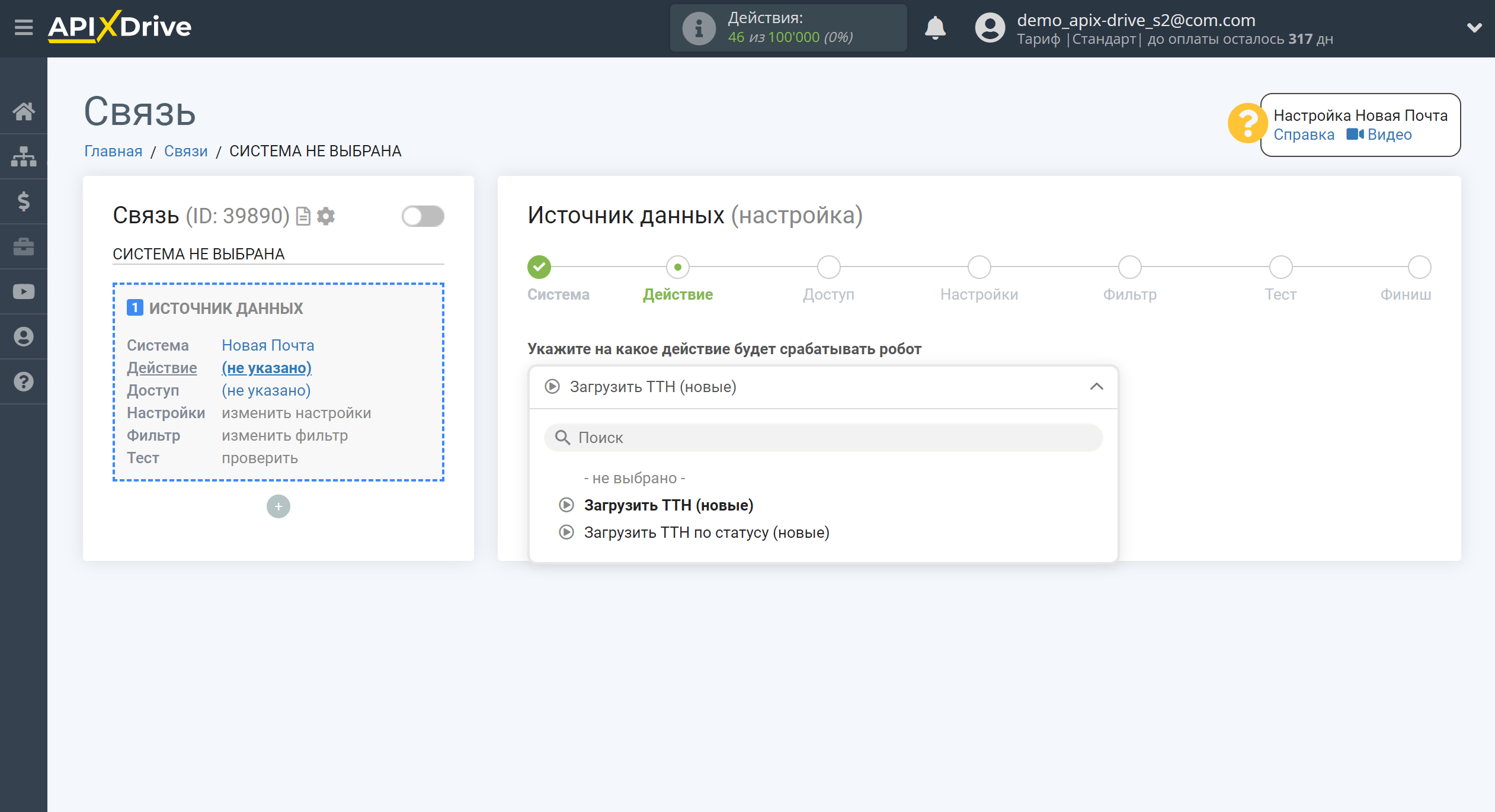
- Загрузить ТТН (новые) - из Вашего личного кабинета Новой Почты будут выгружаться все новые исходящие ТТН, которые появятся в нем после настройки связи и запуска автообновления.
- Загрузить ТТН по статусу (новые) - из Вашего личного кабинета Новой Почты будут выгружаться все новые исходящие ТТН в выбранном статусе, которые появятся в нем после настройки связи и запуска автообновления. Например, если вы выберите статус "Прибыл в отделение", система будет выгружать все ТТН, которые перейдут в данный статус.
Обратите внимание!
Чтобы ТТН выгрузилась, она должна быть проведена Новой Почтой.
Следующий шаг - выбор аккаунта Новой Почты, из которого будут выгружаться новые исходящие ТТН.
Если нет подключенных логинов к системе ApiX-Drive, кликните "Подключить аккаунт".
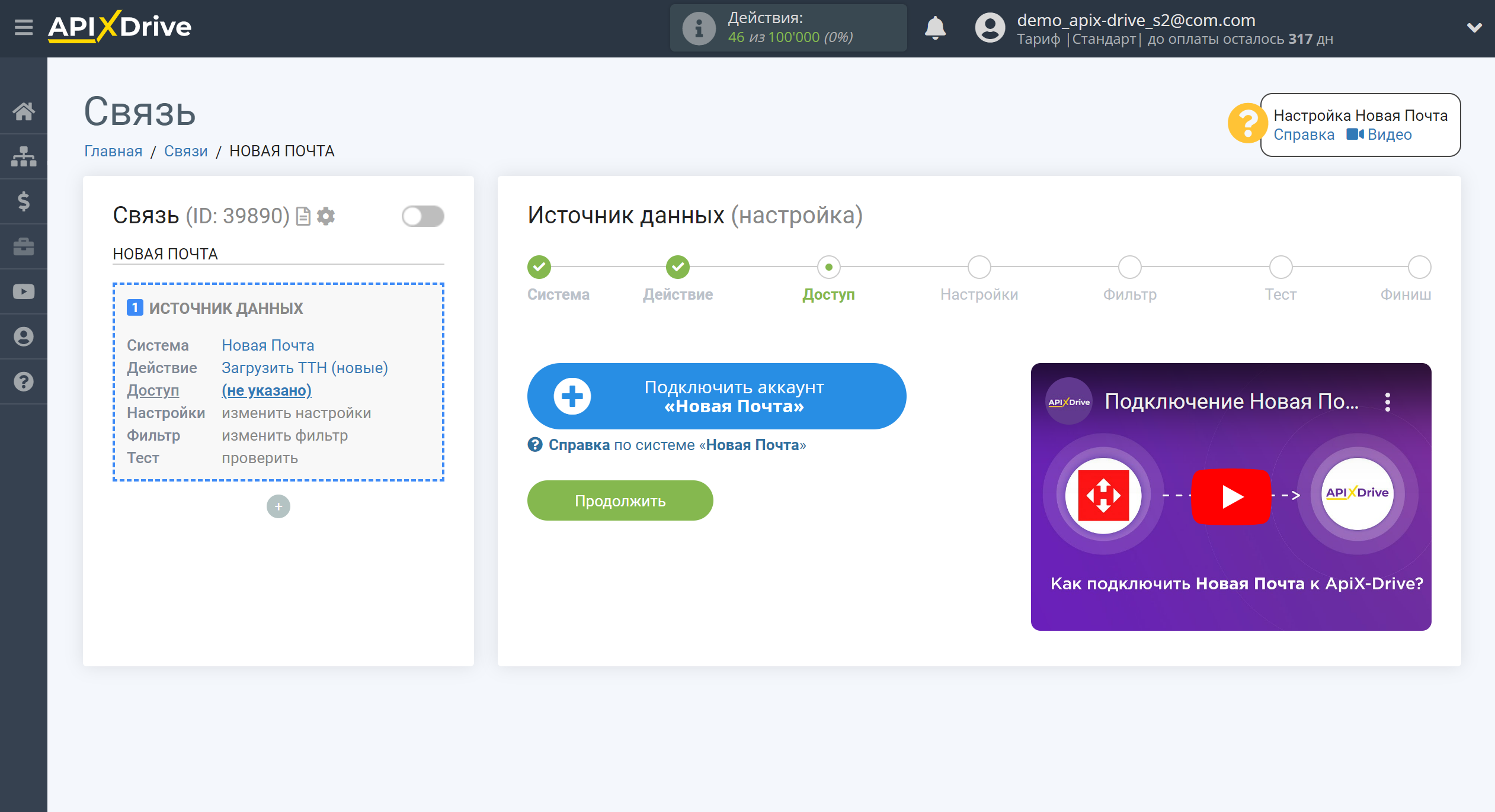
Введите API ключ, который находится в настройках Вашего личного кабинета Новой Почты, во вкладке "Настройки" - "Безопасность".
Кликните "Сохранить" и выберите подключенный аккаунт в выпадающем списке.
Обратите внимание!
Выгружать ТТН можно только из нового интерфейса личного кабинета Новой Почты.
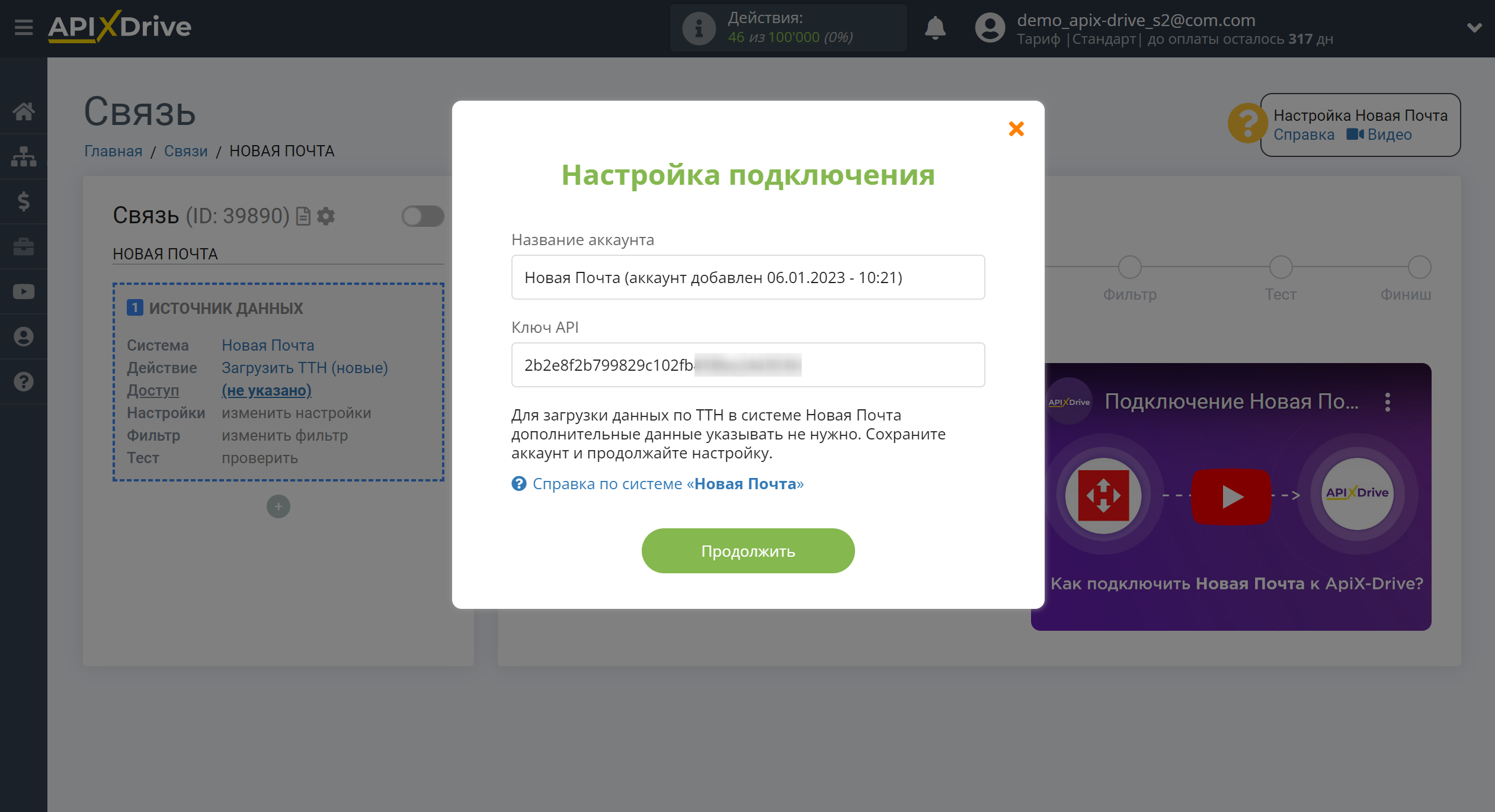
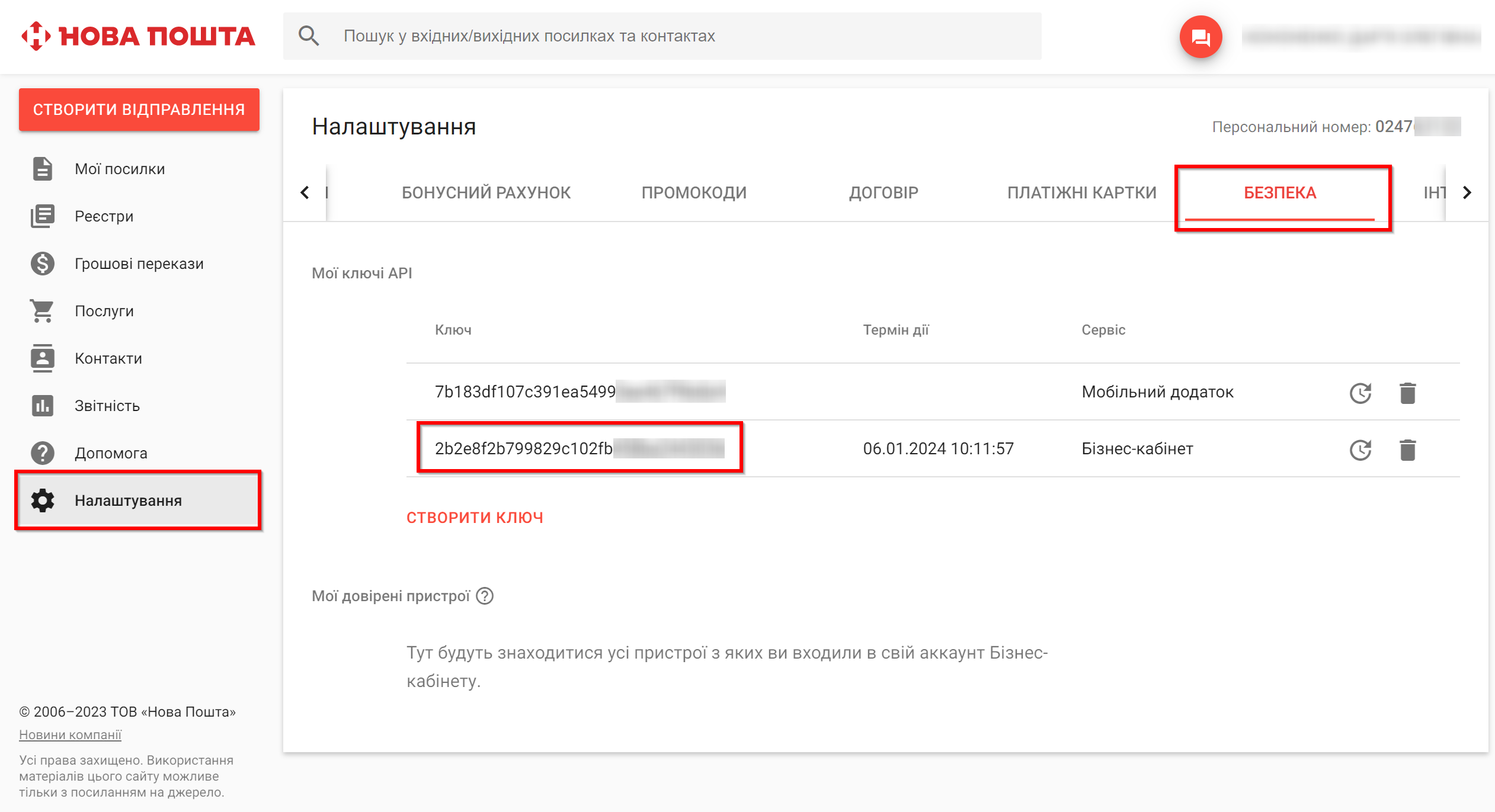
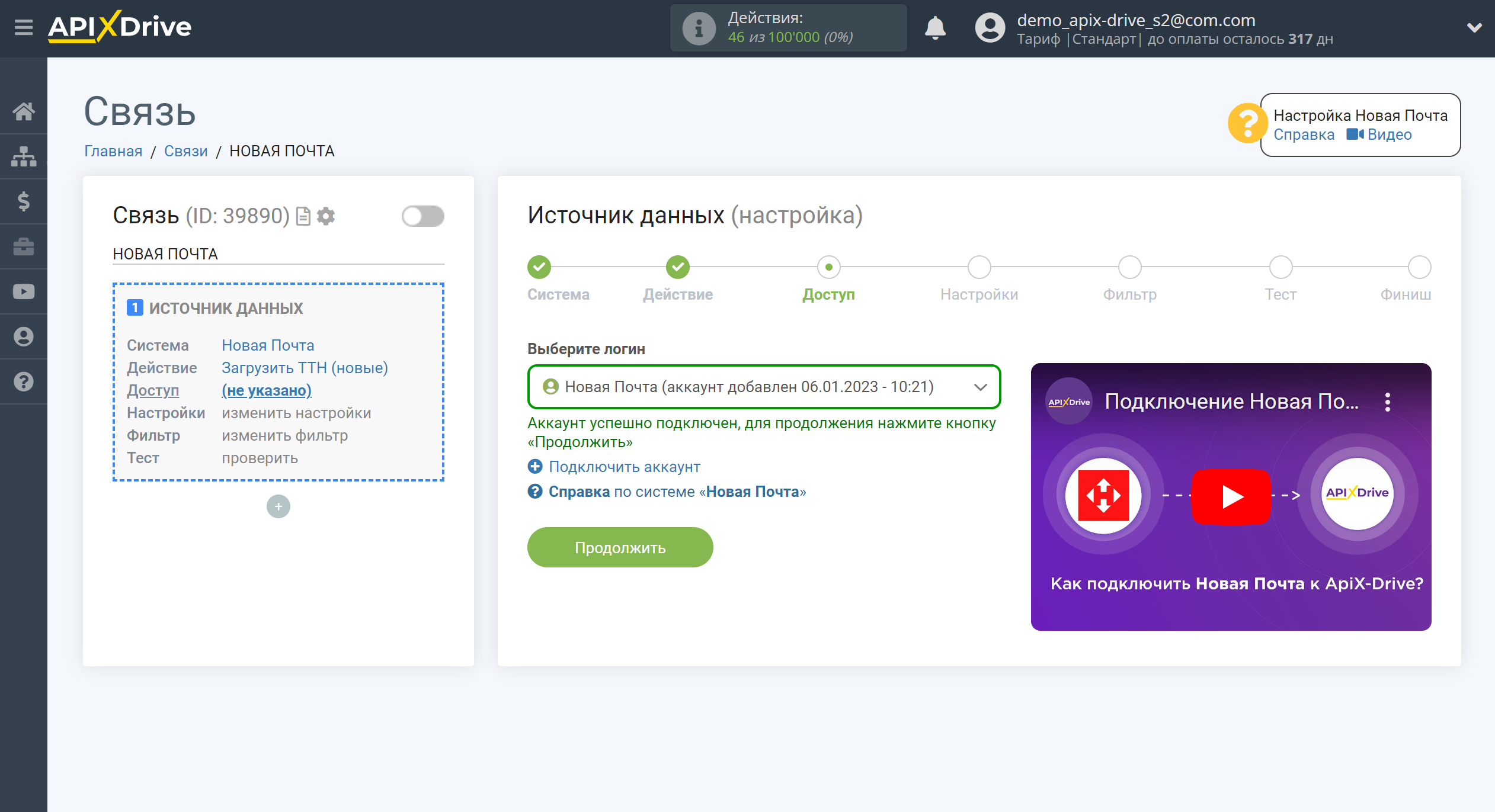
Если настройки для выбранного действия не предусмотрены, кликните "Продолжить".
Если выбрать действие "Загрузить ТТН по статусу (новые)", тогда на этом этапе вам нужно будет выбрать "Статус доставки", из которого будут выгружаться новые исходящие ТТН.
Например, если вы выберите статус "Прибыл в отделение", система будет выгружать все исходящие ТТН, которые перейдут в данный статус.
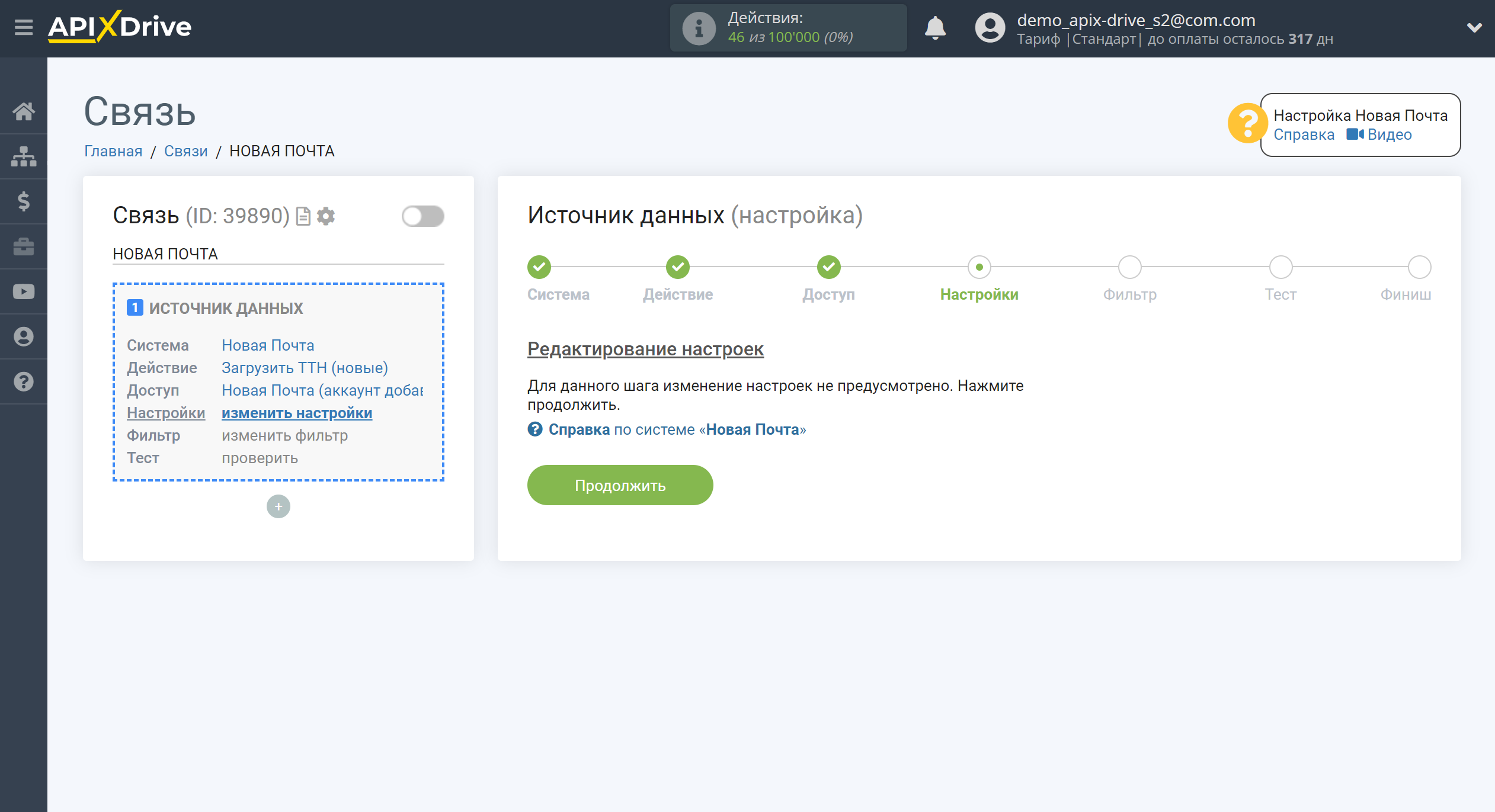
Если необходимо, вы можете настроить Фильтр данных, либо кликнуть "Продолжить", чтобы пропустить этот шаг.
Для того чтобы узнать, как настраивается Фильтр данных, перейдите по ссылке: https://apix-drive.com/ru/help/filtr-dannyh
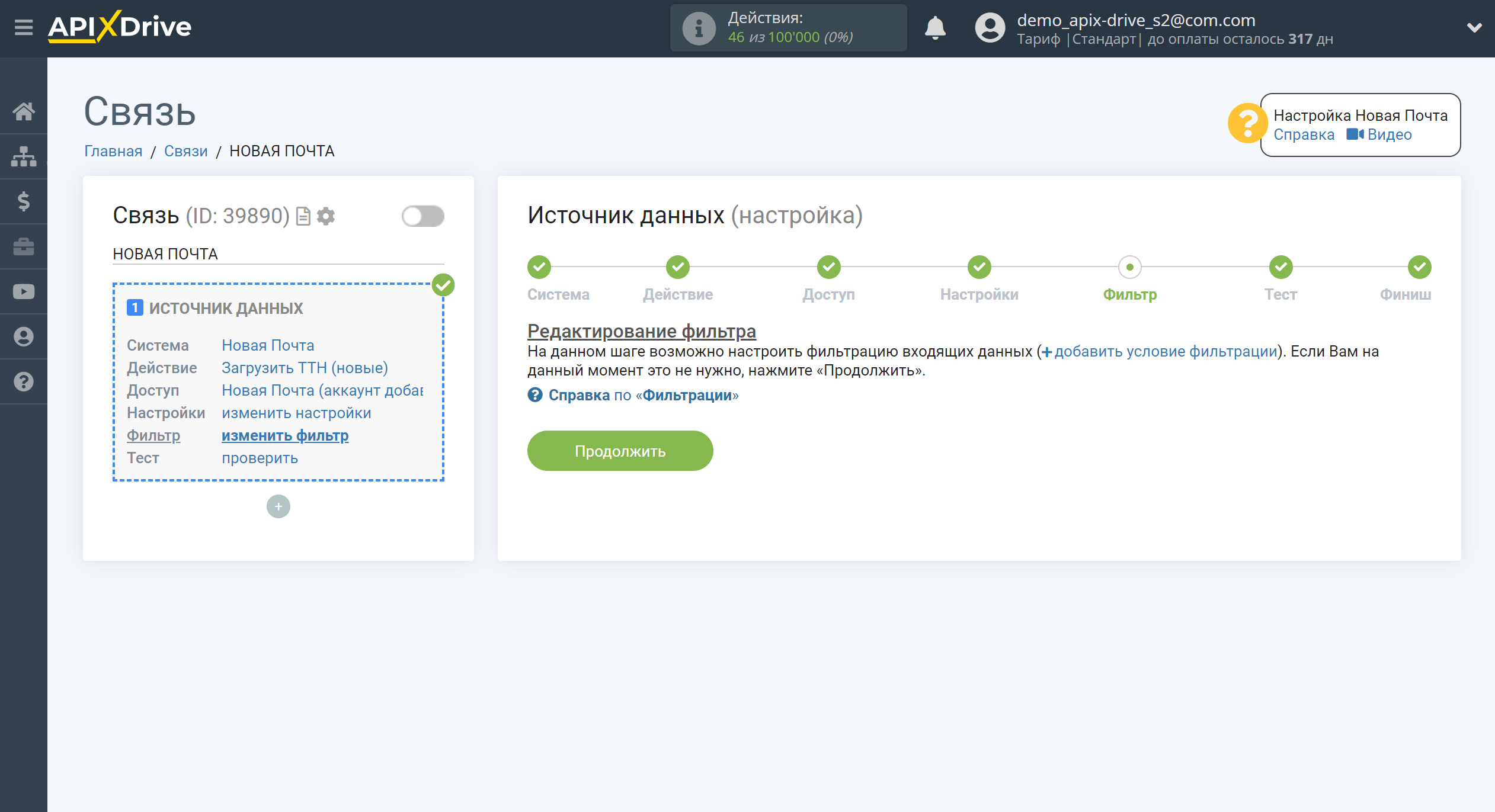
Теперь вы можете увидеть тестовые данные по одной из ваших ТТН.
Если тестовые данные не появились автоматически, кликните "Загрузить тестовые данные из Новая Почта".
Здесь вы сможете ознакомится с ошибками и их расшифровкой - https://developers.novaposhta.ua/listerrorscodes?page=1
Если Вас все устраивает, кликните "Далее".
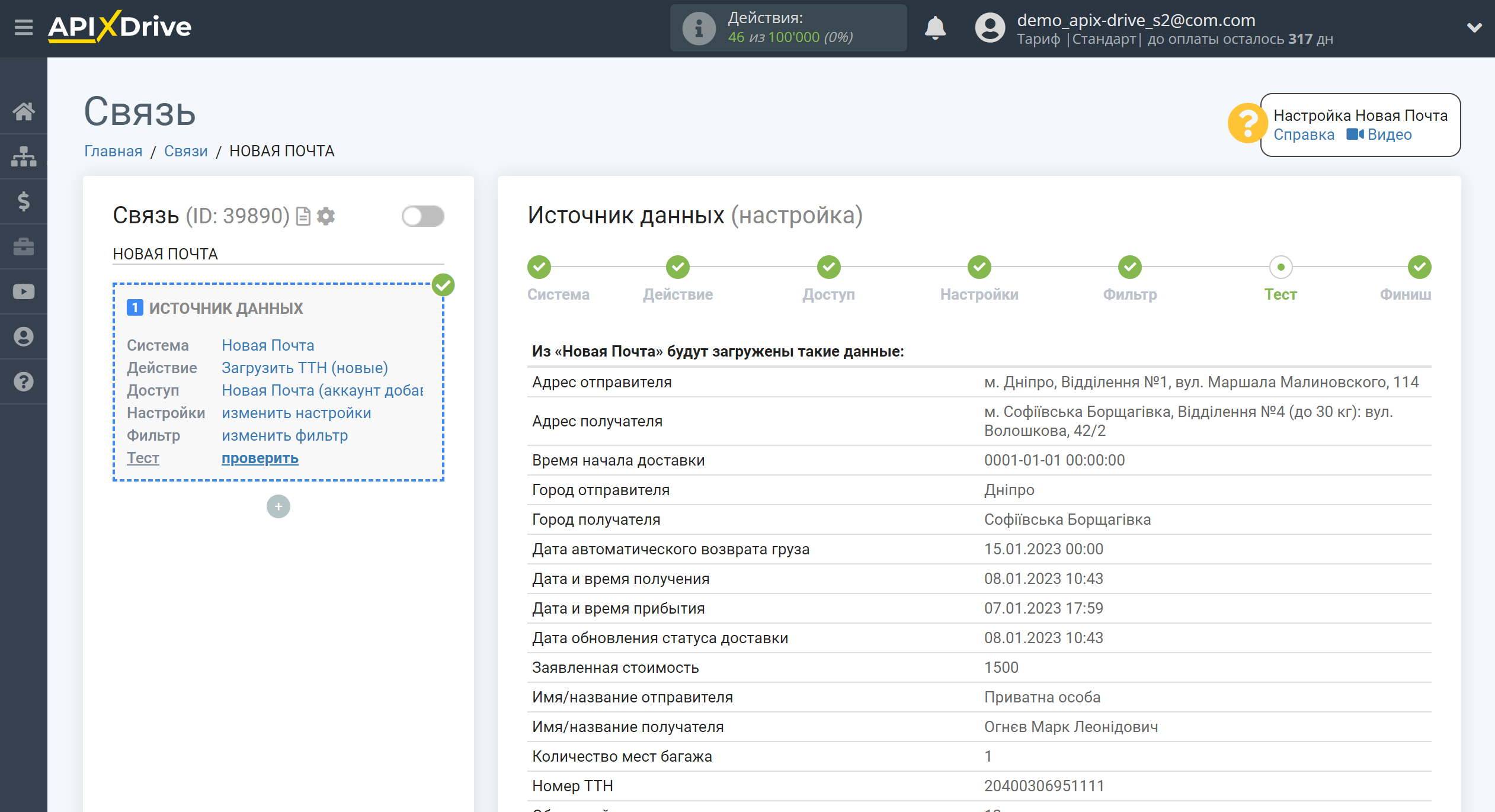
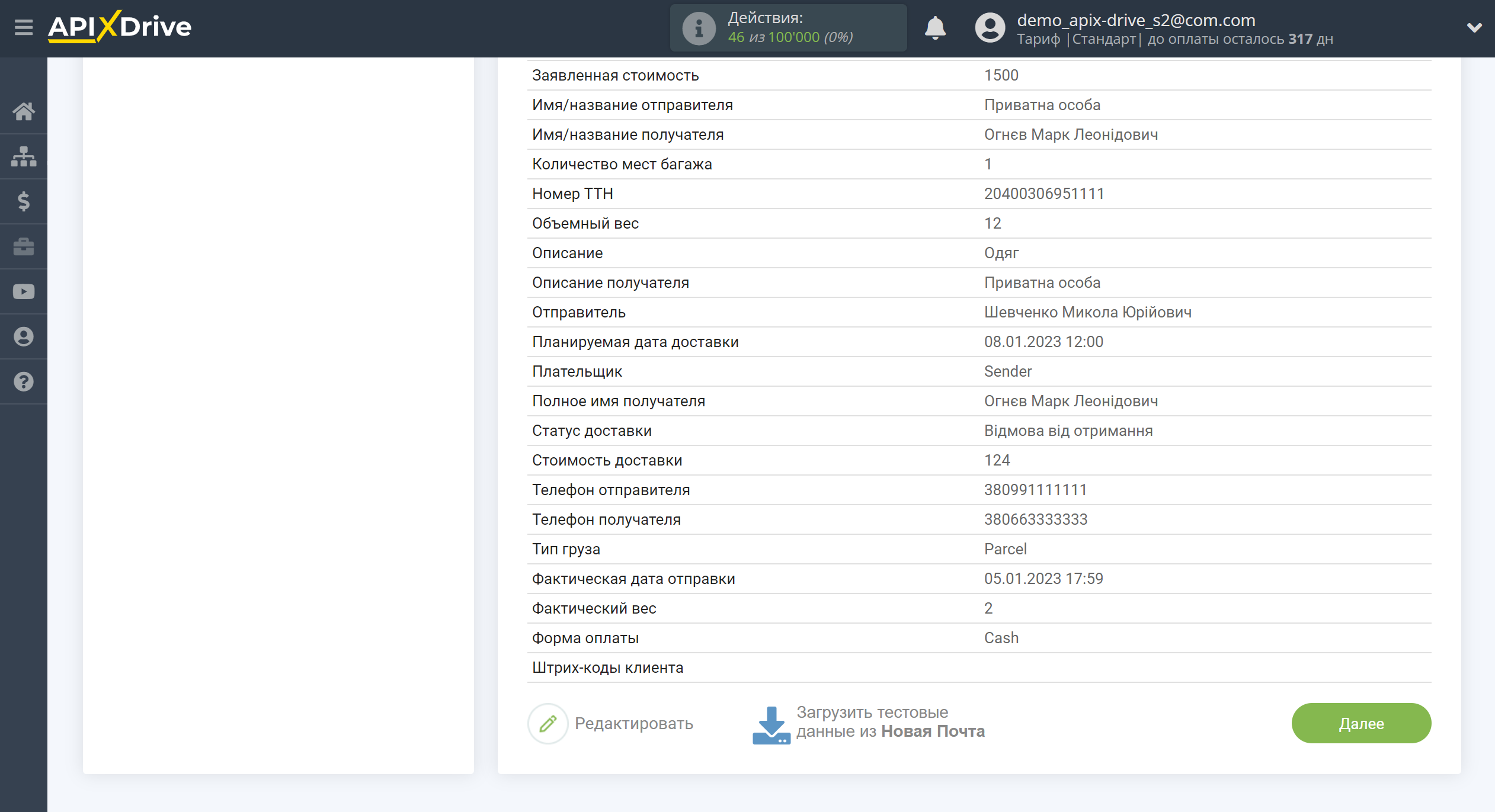
На этом вся настройка источника данных завершена! Видите как все просто!?
Теперь можете приступить к настройке системы Приема данных.
Для этого проведите настройку самостоятельно или перейдите в раздел справки "Настройка сервисов", выберите необходимый вам сервис в качестве Приема данных и следуйте рекомендациям по настройке.
Удачи!